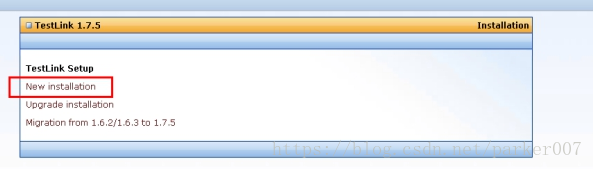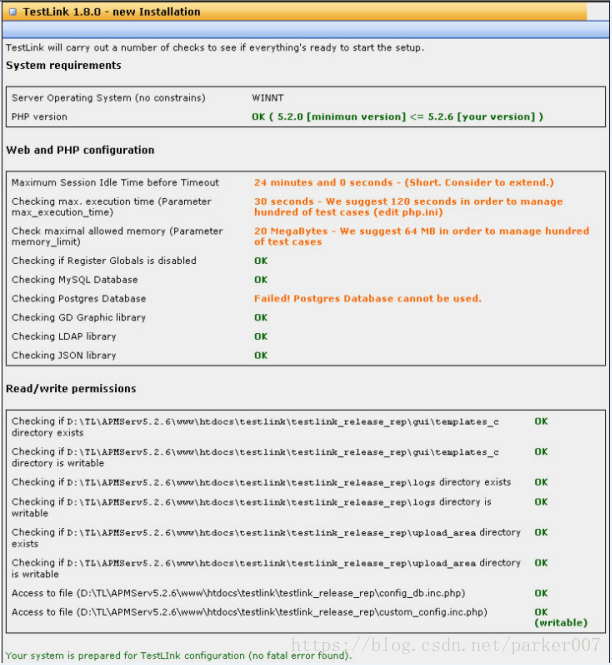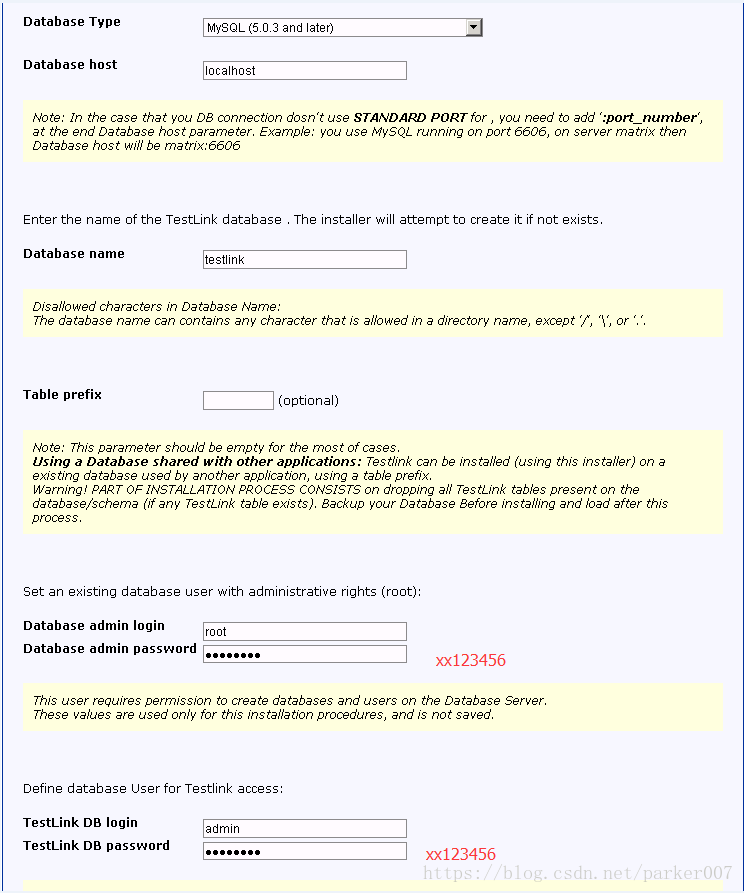Windows下Testlink1.7.5安装部署及汉化教程
1 下载安装wamp5:下载地址:http://www.duote.com/soft/56016.html
wamp5是apache、mysql、PHP的集成环境,安装完后即可启动3者。全部按默认安装
修改apache端口:
IIS与apache同时启动时,因端口号默认都是80,会导致后启动的服务失败。因此需要修改其中一个端口号。在此修改apache的端口号,在apache安装目录wamp\Apache2\conf的httpd.conf,查找listen 80,修改端口号为你所需端口:listen 81 或其他,因为80已经被占用。
2 修改mySQL权限:(可不修改)
修改root权限;
修改后,须更新php配置文件conf.inc.php内容:修改root用户密码为设置的密码。
3 安装TestLink:
将TestLink解压后拷贝到wamp5安装目录的wamp\www文件夹下,并在wamp\Apache2\conf\alias文件夹下复制一个该目录下的*. Conf副本文件,名字修改为TestLink.conf,使用nodepad++打开,修改TestLink的路径及名称,需修改4行,如下文:

| Alias /testlinkmanager "d:/wamp/www/testlink/" <Directory "d:/wamp/www/testlink/"> Options Indexes FollowSymLinks MultiViews AllowOverride all Order Deny,Allow # Deny from all # Allow from 127.0.0.1 Allow from all </Directory> |
#号注释的2句及后一句是修改的内容,否则其他用户不能访问到TestLink。
以上修改完后,重新启动wampserver。
在浏览器中打开http://localhost:81,全新安装TestLink,点击Your projects下的TestLink,然后New Installation,按提示一步一步完成即可。
5) 选择new installation, 进行testlink的配置。